1. Yüklü sürücü sürümünün kontrol edilmesi
Artec tarayıcınız bilgisayarınıza bağlanıp açıldığında, Windows Aygıt Yöneticisinde "Artec 3D Tarayıcılar" etiketli bir kategori görünecektir.
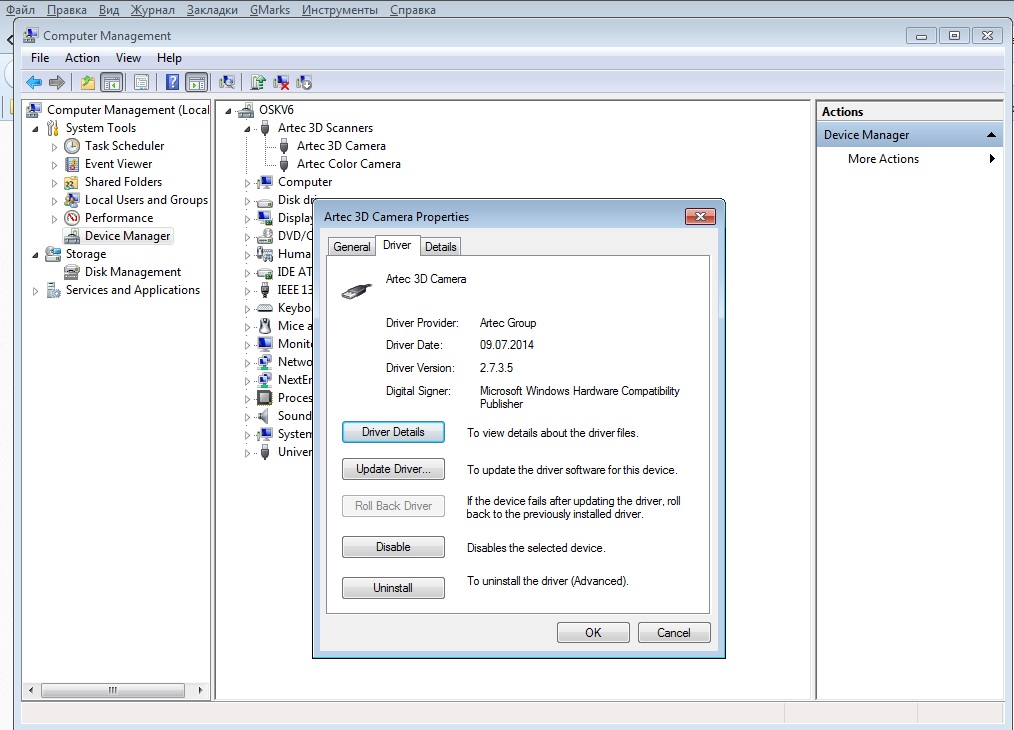
2. Sürücü dosyaları
Artec Studio yazılımının veya Artec Kurulum Merkezinin makinenizde yüklü olması koşuluyla , tarayıcı sürücüleri şu dizinde bulunacaktır:
C:\Program Files (x86)\Artec\Scanner\Drivers\a3dscan6\x64 (eski Artec Studio) versiyonları).
veya
C:\Program Files\Artec\Scanner\Drivers\a3dscan6\x64 (daha yeni Artec Studio sürümleri).
Sürücü paketi aşağıdaki dosyalardan oluşur:
Artec tarayıcı sürücüleri, aşağıdaki Artec yazılım paketlerinden herhangi birinin kurulumu sırasında bilgisayarınıza otomatik olarak yüklenir :
Sürücülerin manuel olarak yüklenmesi gerekiyorsa aşağıdakileri yapın:
Artec tarayıcınız bilgisayarınıza bağlanıp açıldığında, Windows Aygıt Yöneticisinde "Artec 3D Tarayıcılar" etiketli bir kategori görünecektir.
- Bir Artec Eva/Eva Lite cihazı, bir Artec 3D Kamera ve bir Artec Renkli Kamera olarak tanınır .
- Bir Artec Spider/Space Spider cihazı, üç Artec 3D Kamera ve bir Artec Renkli Kamera olarak tanınır .
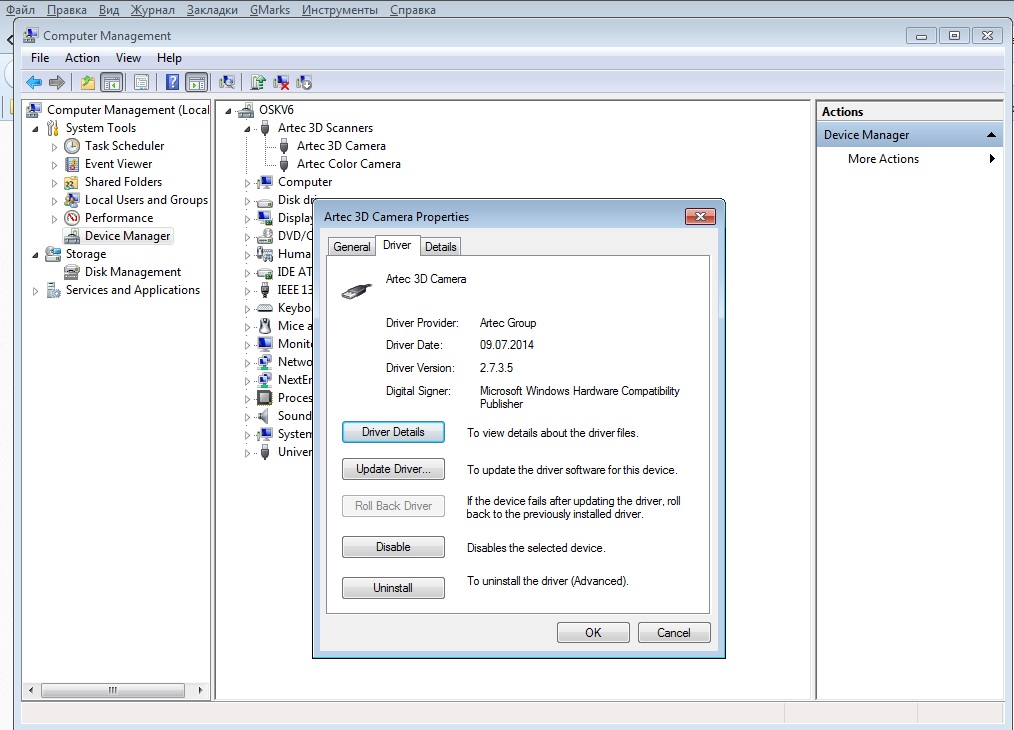
2. Sürücü dosyaları
Artec Studio yazılımının veya Artec Kurulum Merkezinin makinenizde yüklü olması koşuluyla , tarayıcı sürücüleri şu dizinde bulunacaktır:
C:\Program Files (x86)\Artec\Scanner\Drivers\a3dscan6\x64 (eski Artec Studio) versiyonları).
veya
C:\Program Files\Artec\Scanner\Drivers\a3dscan6\x64 (daha yeni Artec Studio sürümleri).
Sürücü paketi aşağıdaki dosyalardan oluşur:
- a3dscan.cat
- a3dscan.inf
- a3dscan.sys
- WdfCoInstaller01009.dll
- Artec Studio 8 (versiyon 8.1.1.25)
- Artec Studio 9 (sürüm 9.2.5.4), daha fazla bilgi için lütfen sürüm notlarına bakın .
- Artec Studio 10 ve daha yenisi (tüm sürümler)
Artec tarayıcı sürücüleri, aşağıdaki Artec yazılım paketlerinden herhangi birinin kurulumu sırasında bilgisayarınıza otomatik olarak yüklenir :
- Artec Studio (8, 9, 10 ve daha yeni)
- Artec Kurulum Merkezi (AIC)
Sürücülerin manuel olarak yüklenmesi gerekiyorsa aşağıdakileri yapın:
- Artec tarayıcınızın bilgisayara bağlı ve açık olduğundan emin olun, ardından Windows Aygıt Yöneticisini açın.
- Aygıt Yöneticisinde "Artec Kamera"ya sağ tıklayın ve Özellikler --> Sürücü --> Sürücüyü Güncelle seçeneğine gidin . Son olarak Bilgisayarıma gözat'ı seçin .
- C:\Program Files (x86)\Artec\Scanner\Drivers\a3dscan6\x64 veya C:\Program Files\Artec\Scanner\Drivers\a3dscan6\x64 konumuna gidin (yazılım sürümünüze bağlı olarak).
- Sürücüyü seçin ve uygulayın. Sürücü yüklenecektir.
- Windows Aygıt Yöneticisinde gösterilen tüm Artec kameralar için 1 - 4 arasındaki adımları tekrarlayın.
- Windows Aygıt Yöneticisi , Artec aygıtı yerine Bilinmeyen bir aygıt veya Görüntüleme Aygıtı 2.0 gösterebilir . Bu davranış, sürücülerin doğru şekilde yüklenememesi durumunda ortaya çıkar.
Yanlış etiketlenmiş aygıta sağ tıklayın ve yukarıda açıklananla aynı sırayı kullanarak doğru sürücüleri yükleyin (yani, tarayıcı sürücülerinin yolunu seçin ve bunları uygulayın).
